A hangfelvétel 3 legjobb módja iPhone-ján
Hangfelvétel iPhone-on egyszerűen elvégezhető a beépített Voice Memos alkalmazás segítségével. Ez a legáltalánosabb módja a hangrögzítésnek iPhone-on. Ebben a bejegyzésben végigvezetjük a hang rögzítésének lépésein az iPhone készüléken. Ezenkívül megosztunk két másik egyszerű módszert is a kiváló minőségű iPhone hang rögzítésére.

- ÚTMUTATÓ LISTÁJA
- 1. rész. Hang rögzítése iPhone készüléken Hangjegyzetekkel
- 2. rész Hang rögzítése iPhone-on a GarageBand segítségével
- 3. rész. A legjobb módja annak, hogy hangot rögzítsen iPhone-on kiváló minőségben
- 4. rész. GYIK a hangrögzítésről iPhone-on
1. rész Hang rögzítése iPhone készüléken Hangjegyzetek használatával
Hangjegyzetek egy beépített hangrögzítő alkalmazás az iOS és a macOS felhasználók számára hang vagy hang rögzítésére. Egyszerű módot kínál hangjának rögzítésére és jelenlegi ötletei mentésére. iPhone-ját felvevővé teheti kiváló minőségű hang rögzítésére. Ez a rész bemutatja, hogyan rögzíthet hangot iPhone-on a Hangjegyzetek használatával.
Keresse meg a Hangjegyzetek alkalmazást iPhone-ján, és érintse meg a megnyitásához. Ha készen áll a hangfelvétel elindítására, helyezze iPhone mikrofonját a rögzíteni kívánt hangforrás közelébe.
Koppintson a pirosra Rekord gombot az alsó képernyőn a hangrögzítés megkezdéséhez az iPhone-on. A Hangjegyzetek azonnal megkezdik a felvételt, és egy időzítő mutatja a felvételi munkamenet hosszát.
Az időzítő rész megérintésével további lehetőségek jelennek meg a felvétel szüneteltetésekor. Érintse meg a Szünet gombot szünet azt, és érintse meg Játék hogy meghallgathassa a rögzített hangot e lépés során. Koppintson a Önéletrajz a folytatáshoz, és érintse meg a lehetőséget Kész amikor szeretné befejezni a felvételi folyamatot.
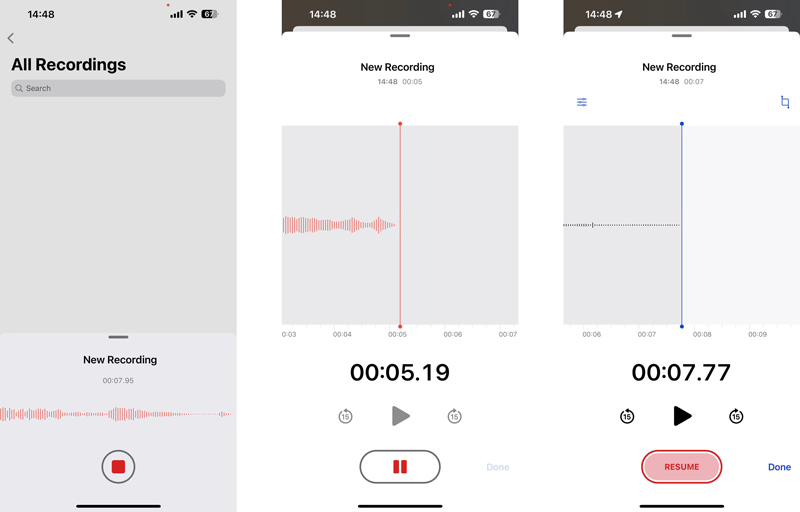
A rögzített iPhone hanganyag automatikusan mentésre kerül a Új felvétel fájlt. Koppintással lejátszhatja, szerkesztheti vagy törölheti a hangfelvételt. Érintse meg a Lehetőségek gombot a lejátszási sebesség igény szerinti beállításához. Lehetővé teszi a csend kihagyását és a felvétel fokozását.
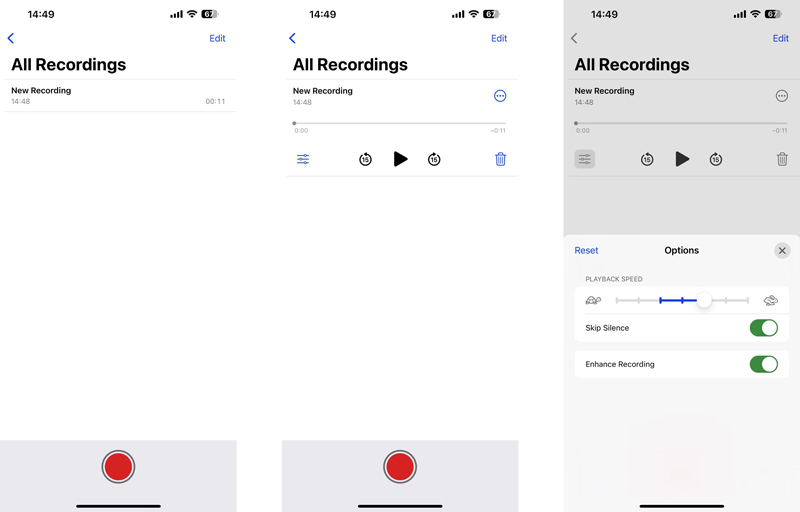
2. rész Hang rögzítése iPhone készüléken a GarageBand segítségével
Garázsbanda egy ingyenes zenekészítő eszköz, amely előre telepítve van az Apple termékekre, beleértve az iPhone-okat, iPad-eket és Mac-eket. Főleg zene tanulására, létrehozására, rögzítésére és szerkesztésére készült. A GarageBand hangot képes rögzíteni, beleértve a hangot, a gitárt vagy bármely más élő hangot az iPhone-ján. Felveheti iPhone hangját a beépített vagy egy külső mikrofonról.
Nyissa meg a GarageBand alkalmazást iPhone-ján, és hozzon létre egy új projektet. Ha eltávolította, ingyenesen telepítheti az App Store-ból. A hangfelvétel készítéséhez engedélyeznie kell, hogy hozzáférjen a mikrofonjához. Érintse meg a Folytatni gombokat, hogy belépjen a fő felületére. Törölje balra vagy jobbra a kereséshez Hangrögzítő és válassza ki.
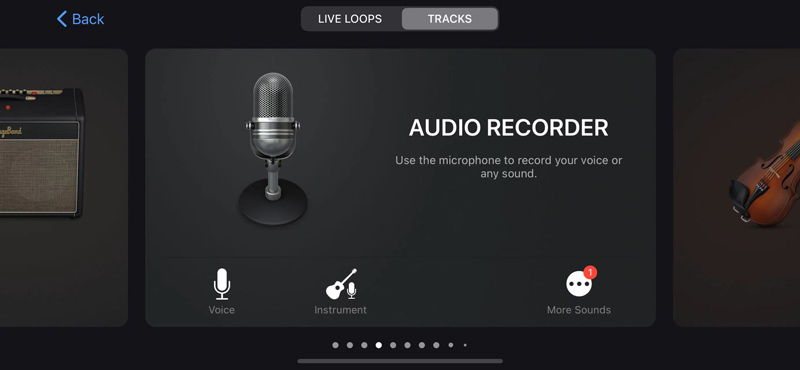
Helyezze iPhone készülékét a rögzíteni kívánt hang irányába, ahogy azt kéri. Hangfelvétel előtt testreszabhatja a Tone, Squeeze és egyéb beállításokat. Ezt követően érintse meg a pirosat Rekord gombot a hangfelvétel elindításához.
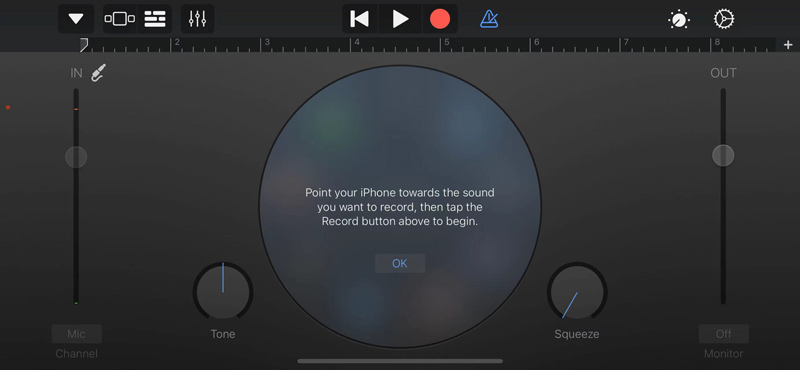
Ha végzett, érintse meg a Állj meg gombot a felvételi folyamat leállításához.
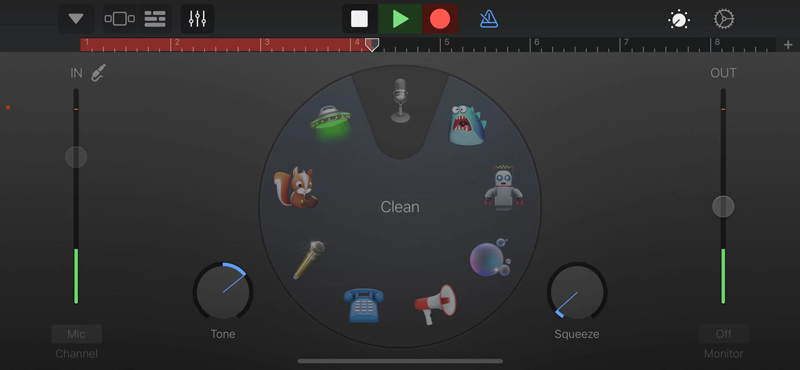
Érintse meg a lefele nyíl ikont a bal felső sarokban, és válassza ki Saját dalok hogy ellenőrizze a rögzített hangot Legutóbbiak. Megérintheti Tallózás majd érintse meg Válassza ki a jobb felső sarokban az iPhone hangfelvétel megosztásához, másolásához, másolásához vagy törléséhez.
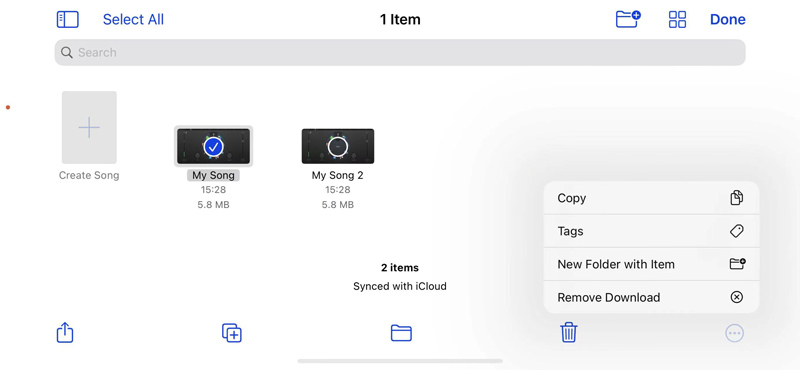
3. rész. A legjobb módja annak, hogy hangot rögzítsen iPhone-on kiváló minőségben
Ha belső hangot szeretne rögzíteni iPhone-ján, forduljon a nagy teljesítményű eszközökhöz ArkThinker képernyőfelvevő. Lehetővé teszi a telefon és a számítógép hangszórójának rögzítését iOS vagy Android eszközön. Ezenkívül ez a hangrögzítő lehetővé teszi, hogy kiváló minőségben rögzítsen hangot vagy képernyőt a számítógépéről.
Kattints a Letöltés gombot, és kövesse az utasításokat az iPhone hangrögzítő ingyenes telepítéséhez Mac vagy Windows számítógépére. Indítsa el, és válassza ki a Telefon választási lehetőség.

Két felvevőt kínál a hang rögzítéséhez a telefonon, az iOS Recorder és az Android Recorder. Választ iOS felvevő továbbmenni.

Kövesse a képernyőn megjelenő utasításokat az iPhone tükrözéséhez a számítógépen. Győződjön meg arról, hogy iPhone-ját és számítógépét ugyanahhoz a hálózathoz csatlakoztatta.
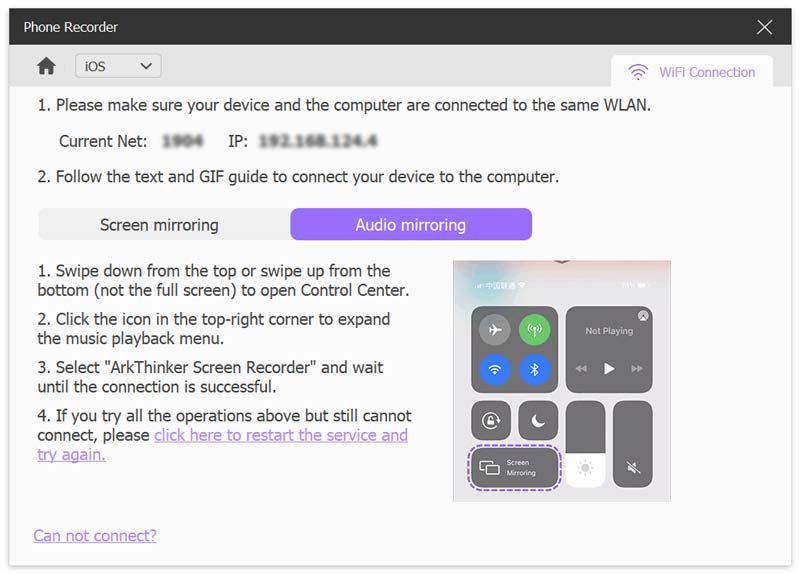
Amikor a kapcsolat létrejött, kiválaszthatja a hangforrást és beállíthatja a hangerőt, majd kattintson a gombra Rekord gombot az iPhone hang rögzítéséhez.
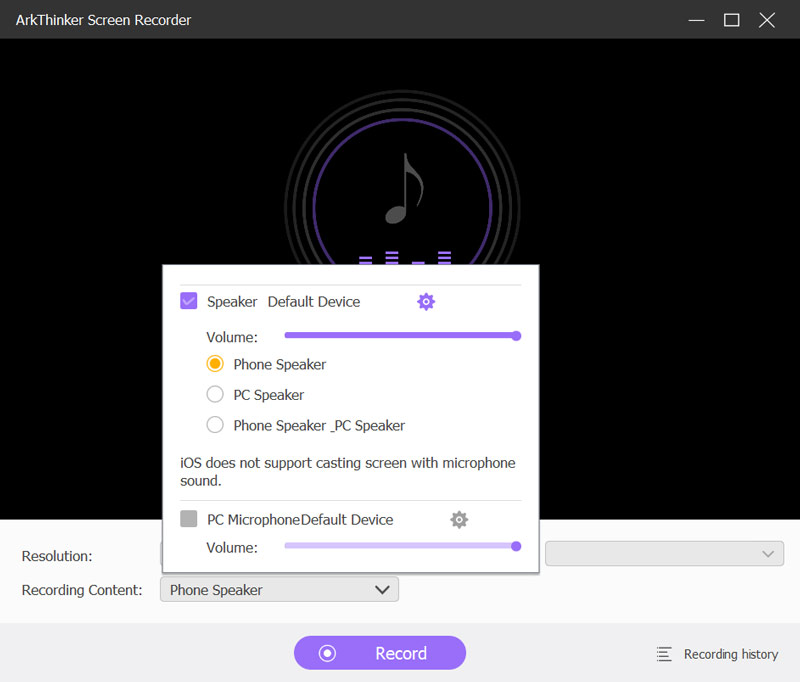
Szabadon szüneteltetheti, folytathatja vagy leállíthatja az iPhone készüléket hangfelvétel az Ön igényei alapján. A felvétel után meghallgathatja a rögzített hanganyagot és közvetlenül szerkesztheti azt. Kattintson Kész iPhone hangfelvételének MP3 fájlként történő mentéséhez.
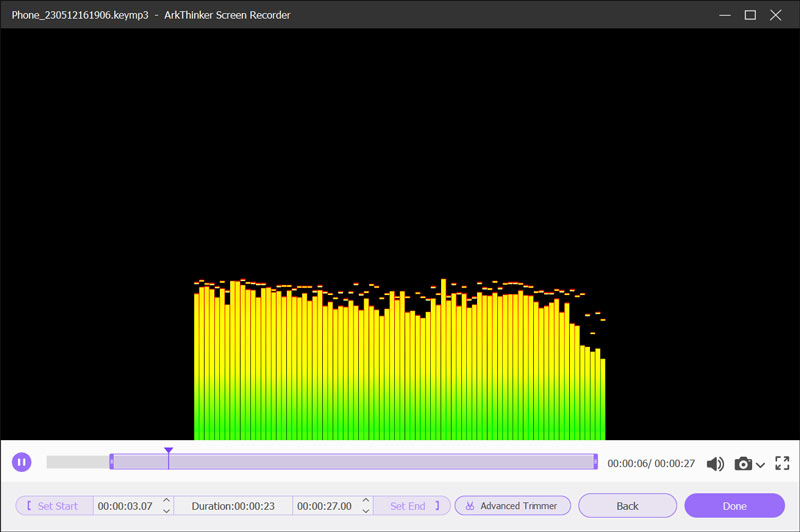
4. rész. GYIK a hangrögzítésről iPhone-on
Hogyan állíthatja vissza a törölt hangjegyzeteket az iPhone-on?
A Voice Memos alkalmazás tartalmaz egy Legutóbb törölt mappát, amely megőrzi a tévesen törölt felvételeket. 30 napon belül visszakaphatja őket.
Felvehetek zenét az iPhone-omra?
lehetővé teszi hang rögzítését zenei alkalmazásokból vagy közösségi médiából a szerzői jogok védelme érdekében.
Hogyan rögzítsünk egy iPhone képernyőt hanggal?
Biztosítsa a Képernyőfelvétel funkció hozzáadásra került a Vezérlőközponthoz, és érintse meg a gombot. A képernyő és a hangrögzítési beállítások testreszabásához érintse meg és tartsa lenyomva a gombot. Kapcsolja be a mikrofont, és koppintson a Felvétel indítása elemre, hogy rögzítse iPhone képernyőjét hanggal.
Következtetés
Ez a bejegyzés 3 hasznos megoldást közöl a hang rögzítésére iPhone-on. Legyen szó hangrögzítésről, előadásokról vagy egyéb hangtartalomról, kiválaszthatja a kívánt hangrögzítőt a hangrögzítés elindításához iOS-eszközén. Kommentben írhat nekünk, ha még kérdése van hangfelvétel iPhone-on.
Mi a véleményed erről a bejegyzésről? Kattintson a bejegyzés értékeléséhez.
Kiváló
Értékelés: 4.9 / 5 (alapján 326 szavazatok)
További megoldások keresése
A legjobb MP3-felvevő számítógépes hang és mikrofon rögzítésére Páratlan folyamat hangfelvétel Android-eszközökön [Útmutató] A podcast rögzítésének részletes lépései Élő beszélgetés vagy telefonhívás rögzítése iPhone-on Telefonhívás rögzítése Androidon [Call Recorder for Android] Voiceover iPhone-on: tippek és gesztusok, amelyek segítenek elsajátítaniRelatív cikkek
- Hang rögzítése
- Voiceover iPhone-on: tippek és gesztusok, amelyek segítenek elsajátítani
- Amazon Voice Recorder áttekintése: Árak, szolgáltatások és a legjobb alternatíva
- A 6 legjobb előadásrögzítő alkalmazás és szoftver mobil- és asztali felhasználók számára
- Telefonhívás rögzítése Androidon [Call Recorder for Android]
- Élő beszélgetés vagy telefonhívás rögzítése iPhone-on
- 5 legjobb magnó a tiszta hang rögzítéséhez
- Podcast rögzítésének előnyös lépései [Útmutató]
- A 14 legjobb hangrögzítő szoftver és hardver, amelyet nem szabad kihagyni
- Mikrofonos rögzítő eszközök: Hangfelvétel a mikrofonból
- Podcast rögzítésének előnyös lépései [Útmutató]



